筆者はゲーム実況動画が好きです。
そのような動画では、生身の人間の実況だけではなく、キャラクターがテキストを読み上げるタイプの動画も多く存在します。
今回は実況動画でも大活躍している、たくさんのキャラクターが様々なスタイルでテキストを読み上げてくれるソフト VOICEVOX のダウンロードの手順について紹介します。
※インストールまで書いたのですが、ダウンロードの前にソフトの紹介やサンプル音声も聞けるサイトの紹介、ダウンロード前に選択する GPU の有無の確認方法などを書いたためボリュームが大きくなったので分けました。
※VOICEVOX のバージョン 0.13.4、OS は Windows 10 です。
VOICEVOX とは
すでに詳細な説明があるので、「VOICEVOXとは (ボイスボックスとは) [単語記事] – ニコニコ大百科」の一部を引用します。
VOICEVOX(ボイスボックス)とは、ヒホ氏により開発されたテキスト読み上げソフトウェアである。
概要
「ヒホ(ヒロシバ)」氏によって開発され、2021年8月1日に無料公開されたテキスト読み上げソフトウェア。
主な特徴は以下の通り。
*公開時点の2キャラクター、および追加された「春日部つむぎ」。クレジット表記が必要。今後新たにキャラクターが追加された場合は、別途利用規約を参照。
参照:https://dic.nicovideo.jp/a/voicevox
筆者の印象では、キャラクターが豊富で、ボイスも中品質とありますが実際に使われている動画を拝見すると自然な読み上げで、商用利用も可能とライセンス的にも使いやすく、魅力的なテキスト読み上げソフトだと思います。
VOICEVOX のダウンロード
VOICEVOX 公式サイトにウェブブラウザでアクセスします。
少し下へスクロールすると、キャラクター一覧があり、たくさんのキャラクターが紹介されています(画像はその一部です)。
サンプル音声をスタイルごとに再生し確認したり、それぞれの利用規約をチェックできます。

VOICEVOX 公式サイトでキャラクター&ボイスの確認ができます。
インストーラを得るために、公式サイトのファーストビューに表示されている [ダウンロード] ボタンを押します。
※左側に配置された動画を再生すると使い方の勉強もできます。
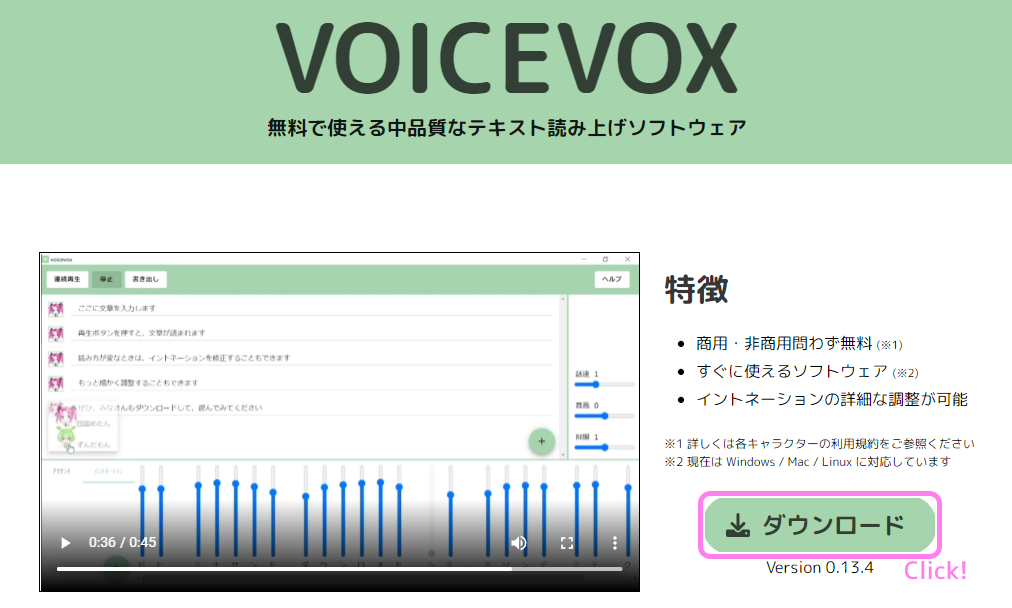
VOICEVOX 公式サイトのダウンロードボタンを押します。
ダウンロード選択ダイアログが表示されます。
3 項目を選択したあと [ダウンロード] ボタンを押します。

VOICEVOX ダウンロード選択ダイアログで3項目を選択したあとダウンロードボタンを押します
GPU について
対応する GPU についてはダイアログ内の青文字のリンクから確認できます。
GPU 版
GPU 搭載の Windows PC と、Nvidia 製 GPU 搭載の Linux PC に対応しています。
Windows ならば GPU が搭載されていれば GPU 版を利用でき、 Linux の場合は Nvidia 製 GPU という条件があります。
※ CPU 版は GPU の有無に関係なく使えますが、処理速度が落ちるようです。
Windows で GPU の有無を確認するには dxdiag コマンドを実行したり、タスクマネージャを開き、[パフォーマンス] タブの項目に GPU があれば GPU 版が利用できます。
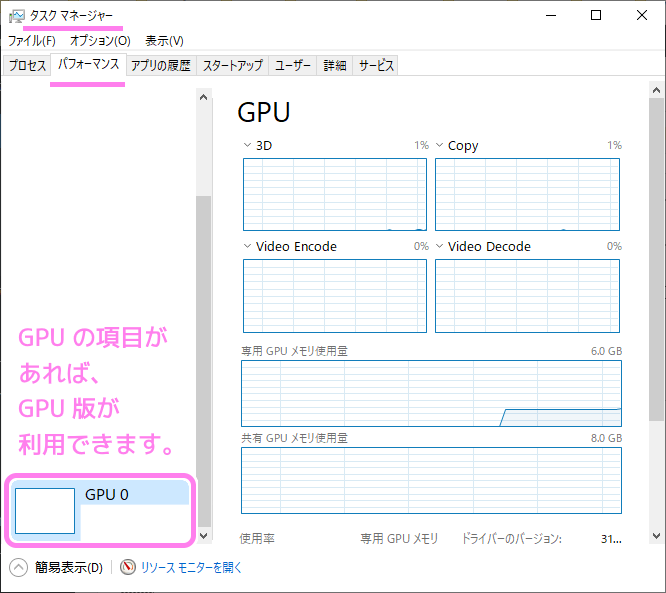
タスクマネージャのパフォーマンスタブに GPU の項目があれば GPU 版が利用できます。
Linux は試していないのでわかりませんが、以下のサイトなどを参考に GPU の情報を得て確認しましょう。
[Linux]OS, CPU, GPUを確認する – TeDokology
パッケージについて
今回はインストーラを選択しました。
ダウンロード
項目を選択してから、[ダウンロード] ボタンを押すと、インストーラがダウンロードできました。
もしダウンロードできない場合は Q&A | VOICEVOX に対処法が紹介されているので参考にしてください。
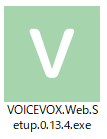
今回はここまで
インストールの記事も一緒に書いたのですが、ボリュームが長くなったため、分けることにしました。
Q&A | VOICEVOX にも対処法が紹介されていますが、インストーラの起動前に少し手順が必要な場合もあるので、もし良ければ次回のインストール編もご覧ください。


コメント